14 siyaabood oo loo nadiifiyo Cache gudaha Windows 11
Xusuusta khasnadku(Cache) waxay ku baabbi'in kartaa xusuusta badan ee qaybahaaga darawalnimada kuwaas oo sidoo kale inta badan aan laga gudbi karin in la tirtiro marka la isku dayayo in la sameeyo gacanta. Ururinta xusuusta kaydinta waxay ka kooban tahay inta badan faylalka ku meel gaadhka ah ee laga helo mareegaha iyo codsiyada gaar ahaan, marka aad isticmaasho aalada internetka iyo xayaysiisyada cookies-ka ee dhammaan cookies-ka la aqbalay. Faylasha(Cache) xusuusta ee khasnado sidoo kale waxay ku qarsoon yihiin nidaamka qaybinta darawalada ka mid ah xusuusta aan la caddayn karin. Maanta waxaan ka hadli doonaa dhammaan siyaabaha suurtogalka ah ee loo maro tirtirka xusuusta kaydinta ay suurtogal tahay oo ay fududahay in lagu celiyo mustaqbalka sidoo kale. Akhri si aad wax badan uga ogaato kaydka cad ee Windows 11 .

14 siyaabood oo loo nadiifiyo Cache gudaha Windows 11(14 Ways to Clear Cache in Windows 11)
Ka hor inta aynaan u gudbin hababka, aynu fahamno waxa ay tahay kaydinta iyo xusuusta meesha ugu horeysa.
- Khasnado waa qalab-xawaaraha sare leh ama qayb software kaaso kaydiya xogta (cache )iyo tilmaamaha inta badan la codsado(caches frequently requested data and instructions) . Waxay u ogolaataa shabakadaha, abka, adeegyada, iyo qaybaha kale ee nidaamkaaga inay si degdeg ah(load faster) u shubaan . Cache waxay ka dhigtaa xogta la isticmaalo midda ugu fudud ee la heli karo(easily accessible) . PNGs , icons , logos , shaders , iyo (shaders)faylasha(cache files) kale ee inta badan loo isticmaalo barnaamijyada kala duwan waxaa loo yaqaanaa kaydinta . Faylashani sida caadiga ah waa qarsoon yihiin waxaana lagu kaydiyaa booskaaga wadida adag.
- Xusuusta kaydka (Cache memory ) waa xusuusta ka faster than main memory and/or RAM . Sababtoo ah waxaa la dhigayaa meel u dhow CPU - gaaga RAM -kaaga oo ka dheereeya, waxay si weyn u yaraynaysaa wakhtiga gelitaanka xogta(reduces data access time) . Waxay ka caawisaa CPU-gaaga dedejinta xisaabinta(speeding up calculations) , taasoo keenta PC degdeg ah.
Habka loo nadiifiyo kaydka Windows 11 waxay ku xiran tahay nooca kaydka ee u baahan in la nadiifiyo. Tusaale ahaan, khasnado browserka waa laga tirtiri karaa birawsarka shabakada halka kaydinta maxalliga ah iyada oo loo marayo faylalka Temp ee lagu kaydiyay C drive. Hirgeli(Implement) dhammaan hababka la bixiyay si aad u nadiifiso dhammaan noocyada cache-ga si aad u nadiifiso booska xusuusta & kordhinta xawaaraha nidaamka.
Habka 1: Ka saar Cache Maxaliga ah Foltarka Temp
(Method 1: Clear Local Cache from Temp Folder
)
Dhammaan faylasha ku meel gaadhka ah/cache-ga waxaa lagu nadiifin karaa habkan fudud ee duqoobay kaas oo sidoo kale kaa caawin kara noocyada kale ee Windows sida 7, 8, iyo 10. Waa kan sida loo sameeyo nidaamkan tirtirka xusuusta cache:
1. Riix isku darka furaha Windows + R Run .
2. Ku qor % (Enter)%temp% oo tabo Furaha si aad u furto App Data Local Temp folder.
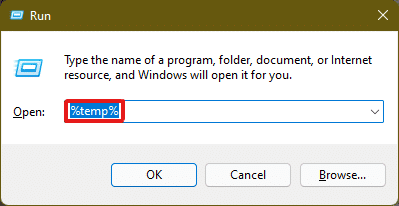
3. Riix Ctrl + A furaha isku dhafka ah si aad u doorato dhammaan faylasha, oo guji Delete option from the top pane si aad u tirtirto faylasha la doortay.
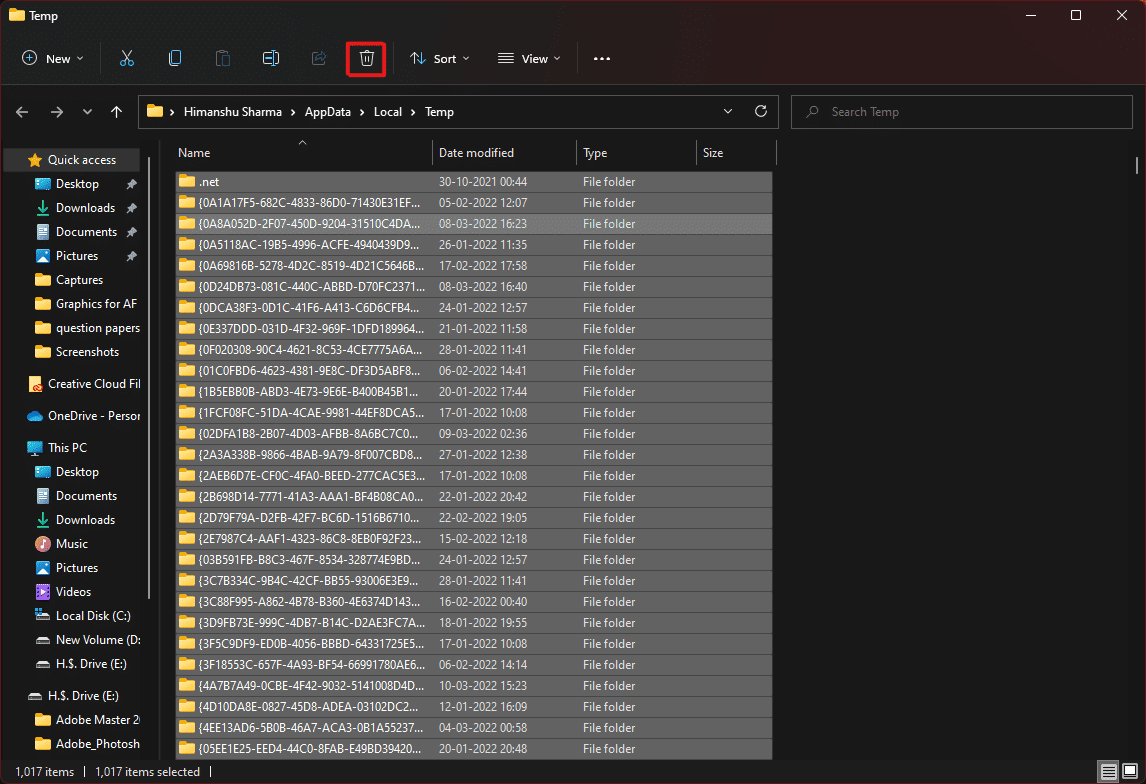
4. Soo-bax ciwaankiisu yahay Galitaanka Folder-(Folder Access Denied) ka ayaa soo baxaya. Guji sii wad(Continue ) si aad hore ugu socoto

Fiiro gaar ah:(Note:) Waxaa laga yaabaa inay jirto dardar kale oo loogu talagalay faylasha qaarkood oo aan la tirtiri karin(files which can’t be deleted) . Sax calaamadda ikhtiyaarka Samee tan dhammaan walxaha hadda jira(Do this for all current items) oo guji Bood (Skip ) si aad hore ugu socoto. Si la mid ah samee haddii aad ku hesho wax kale oo degdeg ah habka.

Faylasha kaydka abka waa laga tirtiri doonaa kaaga Windows 11 PC.
Sidoo kale akhri: (Also Read:) Sida loo dhaqaajiyo daaqad ka maqan shaashadda gudaha Windows 11(How to Move a Window that is Off-Screen in Windows 11)
Habka 2: Ka saar Cache Settings Kaydinta(Method 2: Remove Cache from Storage Settings )
Sidoo kale waa hab aad ugu habboon in Windows 11 interface ay bixiso kaydinta xusuusta.
1. Furo codsiga Windows Settings iyada oo loo marayo menu-ka Start(Start menu) sida ku cad.
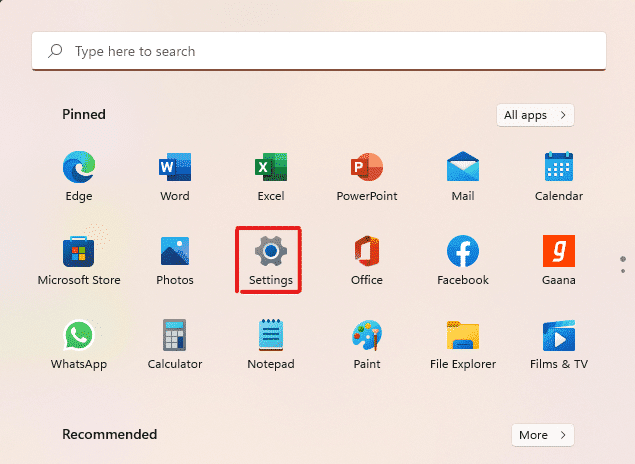
2. Guji ikhtiyaarka kaydinta(Storage ) ee daaqada Settings.

3. Tirakoobka kaydinta ayaa soo muuqan doona. Guji ikhtiyaarka (Click)faylasha(Temporary files ) ku meel gaadhka ah ee muuqda.

4. Qaybta faylalka ku meel gaarka(Temporary) ah, waxaad arki doontaa liiska dhammaan faylalka iyo faylalka ku kaydsan nidaamka oo leh sharraxaad kooban. Hoos(Scroll) u dhaadhac si aad u dooratid(choose) faylasha la tirtirayo si waafaqsan doorashadaada oo riix ikhtiyaarka ka saar faylasha (Remove files ) si aad u tirtirto faylasha khasnado.
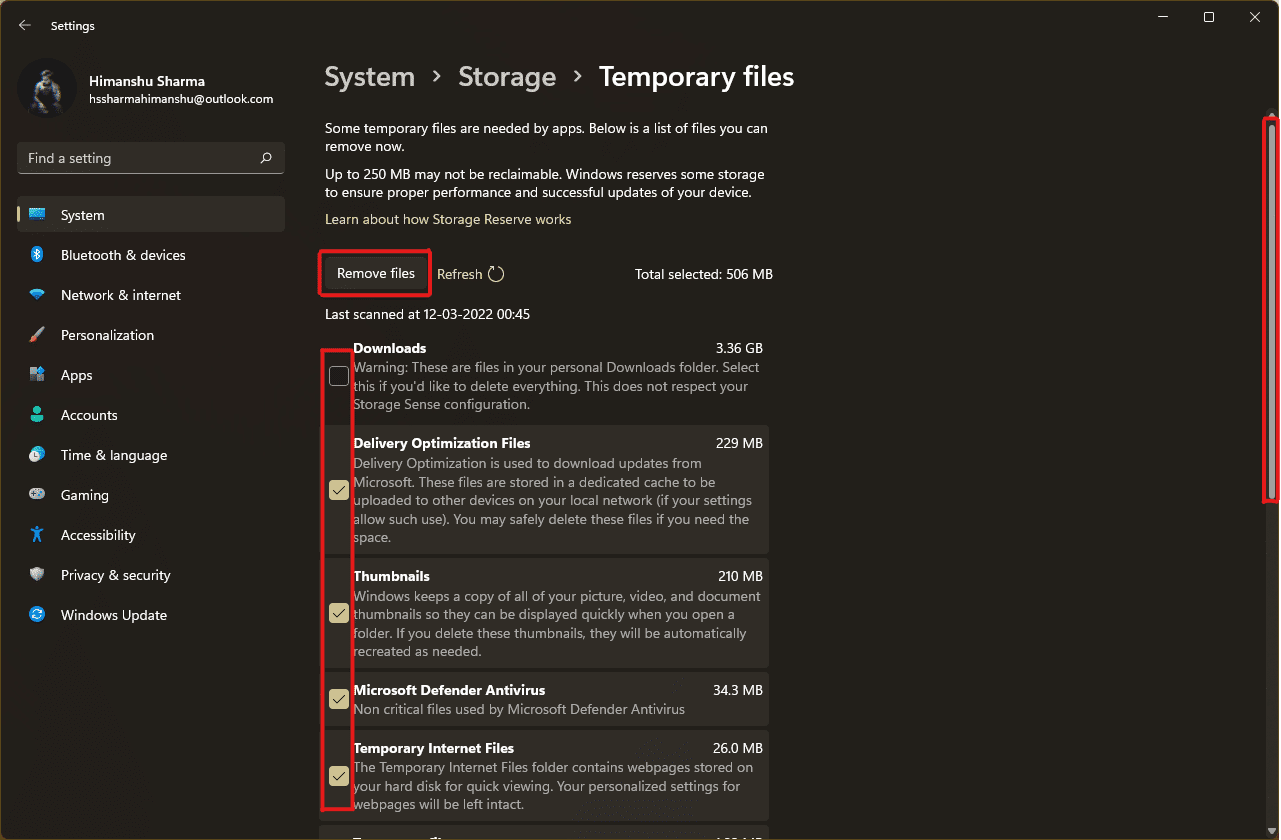
5. Xaqiiji habka tirtirka adigoo gujinaya Continue . Kaydka ku meel gaadhka ah ayaa laga nadiifin doonaa nidaamkaaga.

Sidoo kale akhri: (Also Read:) C:\windows\system32\config\systemprofile\Desktop is Unavailable: Fixed
Habka 3: Isticmaal Utility Cleanup Disk(Method 3: Use Disk Cleanup Utility)
Nadiifinta Disk(Disk) -gu waa hab kale oo si fudud loogu nadiifin karo xusuusta kaydinta gudaha Windows 11 . Si aad u isticmaasho nidaamka tirtirka kaydinta kaydka Disk Cleanup ,
1. Ku qor Disk Cleanup bar(search bar) ka menu-ka Start oo ku dhufo Run as admin(Run as administrator ) si aad u furto.

2. Nadiifinta Disk:(Disk Cleanup: Drive Selection) Daaqadda Xulashada Drive-ka ayaa soo bixi doonta. Dooro C: ka wad liiska hoos u dhaca Drives oo guji OK .

3. Nadiifinta Disk -gu waxay xisaabin doontaa oo furi doontaa liiska faylalka suurtagalka ah ee la tirtiri karo ee la kaydiyay faylasha ku meel gaarka ah. Hoos(Scroll) u dhaadhac oo dooro(select) faylasha loo baahan yahay si waafaqsan doorashadaada oo guji OK sida hoos ku sawiran.
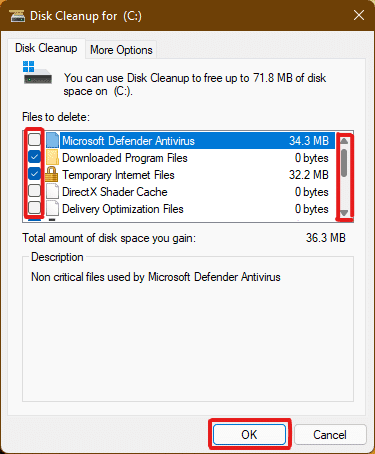
4. Guji soo socda, dhagsii badhanka Delete Files si aad u xaqiijiso tirtirka.
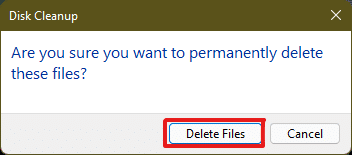
Sidoo kale akhri: (Also Read:) Sida loogu qasbo joojinta barnaamijka Windows 11(How to Force Quit a Program on Windows 11)
Habka 4: Tirtir DNS Cache(Method 4: Delete DNS Cache)
Nidaamka Magaca Domain-ka(Domain Name System) ( DNS ) wuxuu u shaqeeyaa sidii hagaha mareegaha aad ka baadhayso kumbuyuutarkaaga. DNS waxay u beddeshaa magacyada domain-ka (sida www.google.com) ciwaannada IP (8.8.8.8). Halka kaydka DNS uu ka caawinayo kombuyuutarkaaga inuu si degdeg ah u raro mareegaha, waxa la qiyaasi karaa in cadadka faylalka kaydinta ay bateen muddo ka dib. Xaaladda ugu xun, waxaa laga yaabaa inaad la kulanto sumoowga DNS cache marka uu dhaco weerar xaasidnimo ah oo wax ka beddesho cinwaannada IP-ga ee la duubay. Si taas looga hortago, raac tillaabooyinka la bixiyay si aad u tirtirto kaydka DNS ee gudaha (DNS)Windows 11 :
1. Ku qor Command Prompt barta baadhista(search bar) Windows oo guji Open .

2. Ku qor ipconfig (Enter)ipconfig /flushdns daaqada Command Prompt sida hoos ku cad, oo tabo furaha

Marka la fuliyo amarka, dhammaan khasnadaha DNS(DNS) ayaa laga nadiifin doonaa PC-gaaga.
Sidoo kale akhri: (Also Read:) Sida loo beddelo Server-ka DNS ee Windows 11(How to Change DNS Server on Windows 11)
Habka 5: Nadiifi Cache Store Microsoft(Method 5: Clear Microsoft Store Cache )
Dukaanka Microsoft(Microsoft Store) , sida codsiyada kale, waxay ku kaydiyaan xogta kaydsan nidaamkaaga. Tirtirkeeda khasnado waxay kaa caawin kartaa xallinta mashaakilaadka wax iibsiga, soo dejinta, ama Store apps ee aan si fudud u shuban doonin. Si aad u nadiifiso kaydka dukaanka Microsoft , raac tillaabooyinka hoose:(Microsoft Store)
1. Riix isku darka furaha Windows + R Run .
2. Ku qor wsreset.exe oo tabo furaha Enter si aad ufuliso amarka.
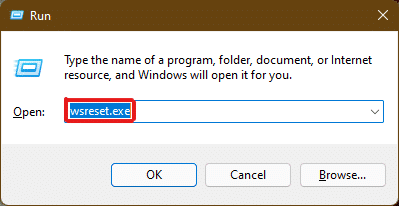
3. Daaqada Command Prompt oo madhan ayaa ka soo muuqan doonta shaashadda. Sug(Wait) dhowr ilbiriqsi ilaa uu daaqadan si toos ah u xirmayo. Wax yar ka dib, Microsoft Store ayaa furmi doona ka dib marka la nadiifiyo dhammaan kaydinta.
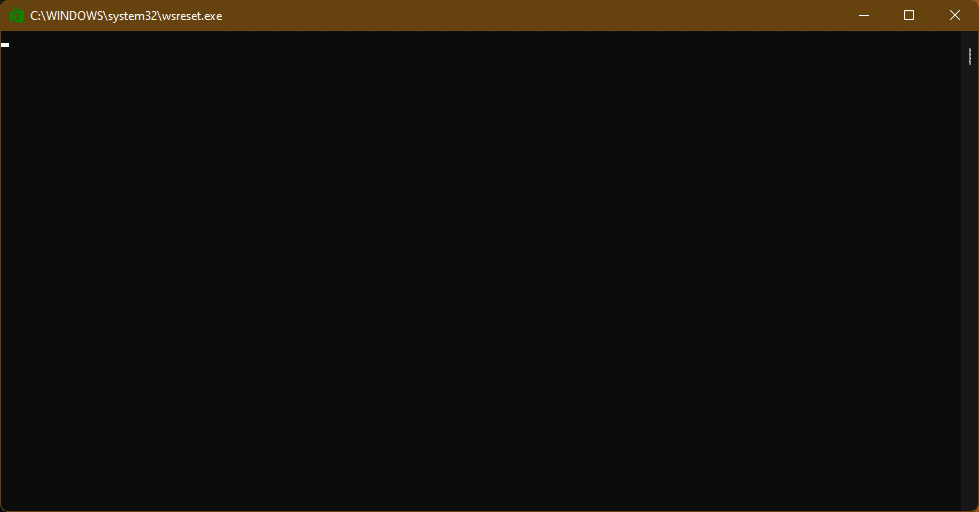
Sidoo kale Akhri: (Also Read:) Halkee Dukaanka Microsoft Ku rakibaa Ciyaaraha?(Where Does Microsoft Store Install Games? )
Habka 6: Tirtir Cache Browser(Method 6: Erase Browser Cache )
Darowsarrada shabakadu(Web) waxay ku kaydiyaan hantida ma guurtada ah ee boggaga internetka ee inta badan la booqdo kombayutarkaaga si aad dhaqso ugu geli karto booqashooyinka xiga. Hantida taagan, si kale loo dhigo, waa hanti mareegaha oo wax badan ama ka yar isku mid ah booqasho kasta. Si kastaba ha ahaatee, xogta la kaydiyay ee shabakada lagu kaydiyay kombayutarkaaga ayaa laga yaabaa inay duugowday. Waxay keeni kartaa dhibaatooyin(cause problems) mar kasta oo aad isku daydo inaad gasho degelkan gaarka ah. Nadiifinta khasnad browserkaagu waxay noqon kartaa xalka ugu fiican dhacdadan.
Fiiro gaar ah:(Note:) Ujeeddooyin sawir ahaan, waxaan u tixgelinay browserka Google Chrome . Ka xaqiiji browser-kaaga ka hor inta aanad wax isbeddel ah samayn.
1. Fur Chrome browser oo taabo badhanka isku darka Ctrl + Shift + Delete si aad u furto Clear browsing xogta(Clear browsing data) goobaha soo booda.

2. Guji liiska hoos u dhaca wakhtiga(Time range ) oo dooro ikhtiyaarka waqtiga oo dhan(All time ) .

3. Ka saar(Untick) dhammaan xulashooyinka marka laga reebo sawirada Cached iyo faylasha (Cached images and files ) oo guji Clear data .

Habka 7: Nadiifi Taariikhda Goobta(Method 7: Clear Location History )
Isticmaalka adeegga goobta kombuyuutarku waxay keenaysaa kayd badan oo kombuyuutar ah, haddii inta badan la isticmaalo. Nadiifinta taariikhda goobta waxay kaa caawin kartaa nadiifinta kaydinta gudaha Windows 11 sida soo socota:
1. Furo codsiga Windows Settings iyada oo loo marayo menu-ka Start(Start menu) .
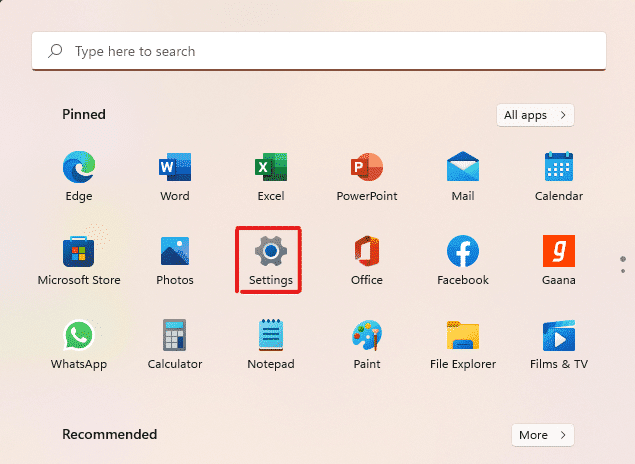
2. Guji Asturnaanta &(Privacy & security ) foornada amniga.

3. Guji goobta(Location ) doorashada sida hoos ku cad.
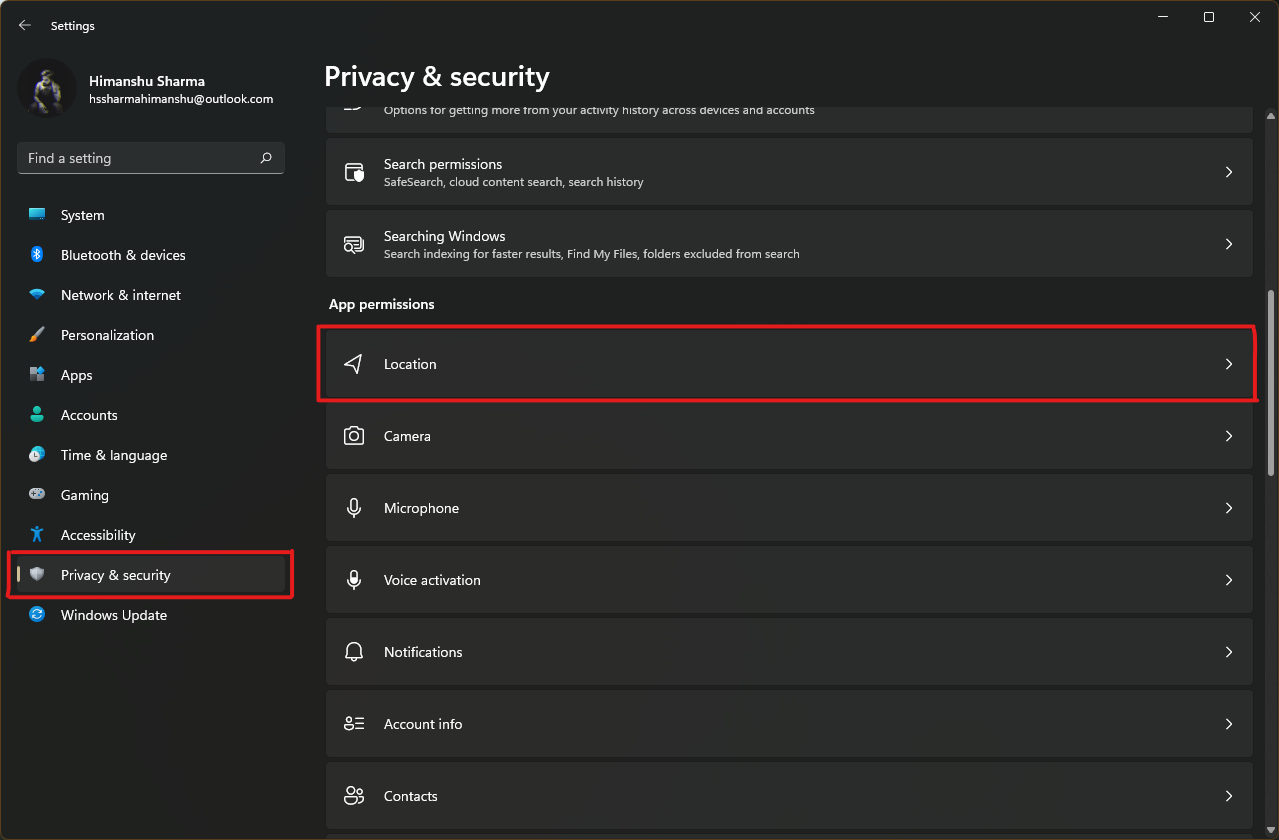
4. Halkan, hel ikhtiyaarka taariikhda goobta oo guji badhanka (Location history)Clear sida hoos ku sawiran.

Sidoo kale akhri: (Also Read:) Sida loo soo dejiyo Khariidadaha Google ee Windows 11(How To Download Google Maps for Windows 11)
Habka 8: Nadiifi Taariikhda Hawsha(Method 8: Clear Activity History )
Sida adeegga goobta, saacadaha firfircoon(active hours) ee nidaamka waxay ururiyaan qaar ka mid ah kaydinta marka aad hawlo kala duwan ku qabanayso PC-ga. Waxaad nadiifin kartaa khasnaddan adigoo fulinaya tillaabooyinka la bixiyay:
1. Raac tillaabooyinka 1-2(Steps 1-2) ee Habka 7(Method 7 ) si aad u furto Liiska Qarsoodiga & Amniga(Privacy & security ) .
2. Guji ikhtiyaarka taariikhda waxqabadka ee (Activity history )ogolaanshaha Windows(Windows permissions) .

3. Hubi ama ka saar ikhtiyaarka ku calaamadsan Ku kaydi taariikhda dhaqdhaqaaqayga qalabkan(Store my activity history on this device) , sida ku habboon. Kadibna, dhagsii Nadiifi(Clear ) hoosta Ciwaanka Nadiifi ee taariikhda hawsha(Clear activity history) sida muuqata.

Habka 9: Tirtir Prefetch Files(Method 9: Delete Prefetch Files )
Faylasha Prefetch, oo markii ugu horreysay lagu soo bandhigay Windows XP , ayaa loo isticmaalaa si loo dedejiyo bilawga PC -gaaga Windows . Haddii nidaamkaagu uu ku dhaco software xaasidnimo ah oo aad la kulanto dhibaatooyin bilawga, gabi ahaanba waa la qiyaasi karaa inaad rabto inaad tirtirto faylasha prefetch.
Xusuusin:(Note:) Faylasha Prefetch waxaa loo isticmaalaa in lagu dhimo wakhtiga boot ee nidaamka. Tirtiridda iyaga waxay saameyn kartaa bootinta kombuyutarkaaga, markaa ka fiirso tan ka hor intaadan wax isbeddel ah ku samayn nidaamkaaga.
1. Fur sanduuqa(Run) wada hadalka sidii hore. Ku qor prefetch oo ku dhufo Gelida(Enter) .

2. Galka Windows Prefetch(Windows Prefetch) , taabo Ctrl + A keys si aad u doorato dhammaan faylasha oo tabo badhanka isku darka Shift + Delete si aad si joogto ah u tirtirto faylasha la doortay.
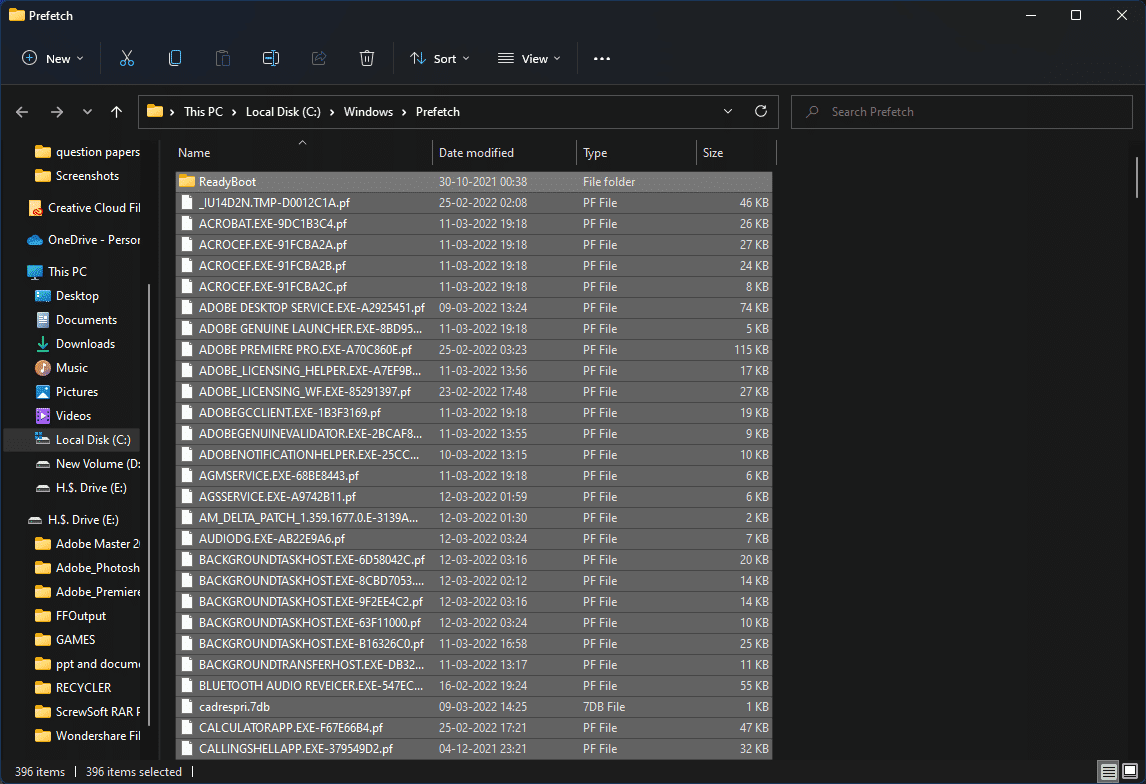
3. Xaqiiji habka tirtirka adiga oo gujinaya Haa(Yes) ee Delete Multiple Items .

Sidoo kale akhri: (Also Read:) Sida loo abuuro Shortcuts Desktop on Windows 11(How to Create Desktop Shortcuts on Windows 11)
Habka 10: Nadiifi File Explorer Cache(Method 10: Clean File Explorer Cache )
Doorashada Helitaanka Degdegga ah( Quick Access option) waa tusaale wanaagsan oo ah sida File Explorer u xasuusto faylasha iyo meelaha aad inta badan ku isticmaasho nidaamkaaga. Daaqadaha(Windows) ayaa kuu ogolaanaya inaad tirtirto faylalka kaydinta ee File Explorer ee ay ku jiraan macluumaadkan. Waa kan sida loo sameeyo isla:
1. Fur File Explorer iyada oo loo marayo menu-ka Start(Start menu) sida ku cad.
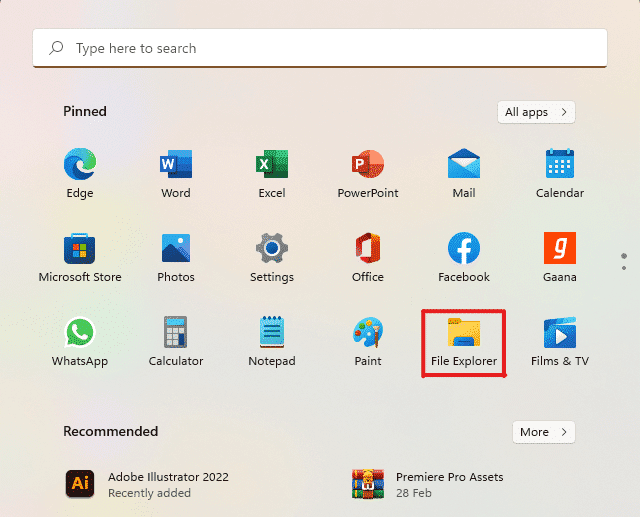
2. Daaqada File Explorer , ku dhufo calaamadda Three dotted icon > Options sida ku cad.

3. Laga soo bilaabo daaqada Folder Options , guji Clear hoos qaybta Privacy .
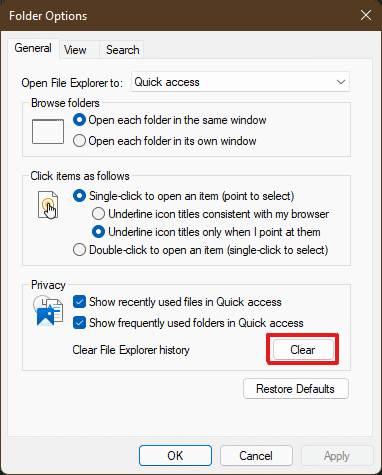
4. Kaydka kaydka ee File Explorer waa la nadiifin doonaa oo waxaad ka bixi kartaa adigoo gujinaya OK .
Habka 11: Tirtir Nidaamka Soo Celinta Cache(Method 11: Delete System Restore Cache )
Markaad ka saarto dhibcaha soo celinta nidaamka Windows 11(system restore points in Windows 11) , faylasha khasnado ee iyaga ku xiran waa la tirtiri doonaa, oo waxay xoreyn doontaa xoogaa xusuusta ah nidaamkaaga.
Fiiro gaar ah: (Note: ) Habkan waxaa ka mid ah ka saarista dhibcaha soo celinta ee ku kaydsan nidaamkaaga, taas oo kaa mamnuuci doonta inaad soo celiso Windows mustaqbalka haddii aad hesho qalad buluug ah oo dhimasho ah ( BSOD ). Markaa, aad uga taxadiro marka aad fulinayso nidaamkan tirtirka xusuusta kaydinta.
1. Fur Windows Settings oo guji About option, sida hoos ku cad.

2. Guji Settings Advanced System ee(Advanced system settings ) ka socda qaybta xidhiidhinta(Related links) ee sida muuqata.
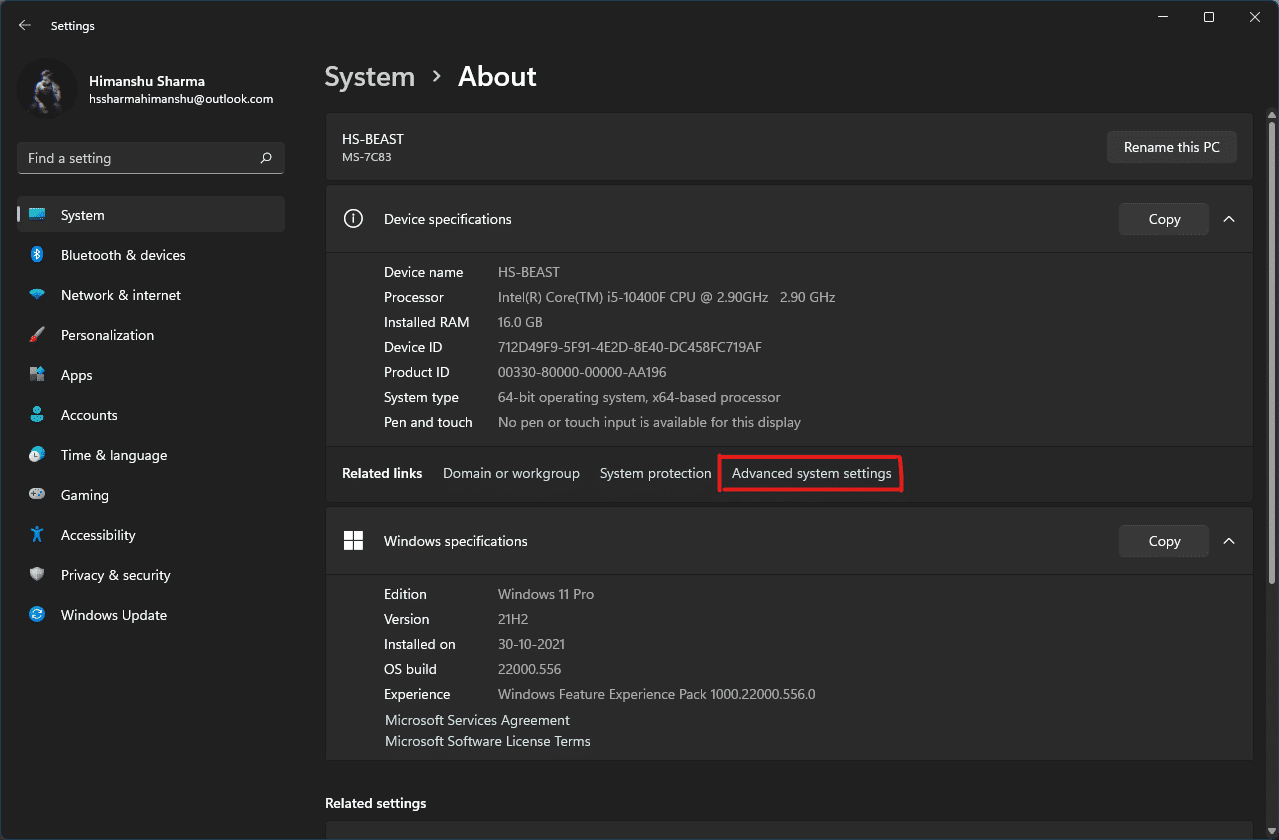
3. U beddel tabka Ilaalinta(System Protection ) Nidaamka ee daaqada Properties . (System Properties )Markaas dhagsii Configure option from the Protection Settings section.
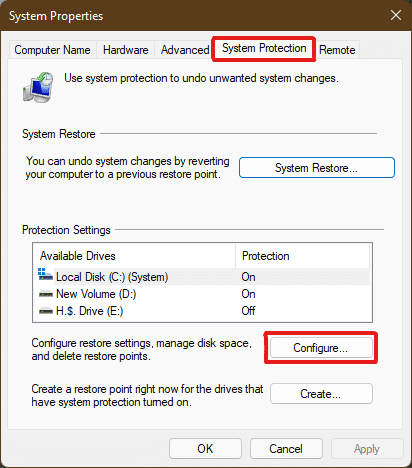
4. Daaqada System Protection for Local Disk (C :) ,guji Delete oo fariinta agteeda ah Delete dhamaan dhibcood soo celinta darawalkan(Delete all restore points for this drive) sida ka muuqata.

5. Soo -gudbinta Ilaalinta Nidaamka(System Protection) ayaa u soo bixi doonta xaqiijinta, dhagsii Continue .
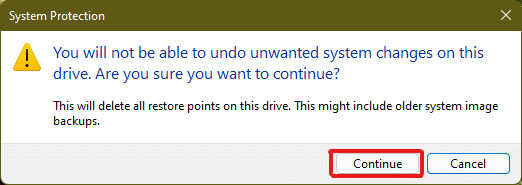
Dhibcaha soo celinta waa la tirtiri doonaa iyada oo ay weheliso xusuusta kaydka ee la xidhiidha iyaga.
Sidoo kale akhri: (Also Read:) 28ka ugu Fiican ee Tafatirka Sawirka ee Bilaashka ah ee PC(28 Best Free Photo Editing Software for PC)
Habka 12: Tirtir Cache Muujinta(Method 12: Delete Display Cache)
On Windows 11 , kaydka bandhiggu waxa uu kaydiyaa macluumaadka ku saabsan bandhiga nidaamkaaga. Macluumaadkan waxaa ku jiri kara wax kasta laga bilaabo xallintii hore ee aad isticmaashay ilaa qaabka midabka aad dooratay, iyo waxyaabo kale. Cache(Display) -ga soo-bandhigidda kama ilaalinayo dhibaatooyinka aafeeya noocyada kale ee kaydinta. Haddii ay dhibaato kaa haysato soo bandhigida nidaamkaaga, waxa laga yaabaa in aad rabto in aad tirtirto kaydka oo aad dib u dajinayso jaantusyadaada sida soo socota:
1. Fur sanduuqa wada hadalka Run , ku (Run)qor regedit(regedit ) Command oo tabo Gelida(Enter) si aad u bilowdo Diiwaangelinta Tifaftiraha(Registry Editor) .
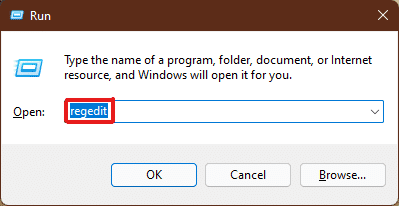
2. HKEY_LOCAL_MACHINE\SYSTEM\CurrentControlSet\Control\GraphicsDrivers galka ciwaanka ee sare sida ka muuqata.

3. Muraayada bidix, midig-guji galka Configuration oo guji Delete sida hoos ku sawiran.

4. Tirtir(Delete) faylalka qaabaynta(Configuration ) iyo Miisaanka(ScaleFactors ) si isku mid ah.

5. Dib u(Restart your PC) bilaabo kombayutarkaga oo kaydka waa la nadiifin doonaa.
Sidoo kale akhri: (Also Read:) Sida loo hagaajiyo Buzzing Audio gudaha Windows 11(How to Fix Audio Buzzing in Windows 11)
Habka 13: Nadiifi khasnado sanduuqa(Method 13: Clear Clipboard Cache )
Kilib-boodhka Windows(Windows) waxa kale oo uu kaydiyaa xoogaa kayd ah, waxaana si fudud loo nadiifin karaa iyadoo la raacayo tillaabooyinka hoos ku xusan:
1. Fur Windows Settings oo hoos u dhaadhac si aad u gujiso ikhtiyaarka loo yaqaan ' Clipboard '.

2. Halkan, ku dhufo Clear option ka Clear clipboard xogta(Clear clipboard data) qaybta sida hoos ku cad.

Sidoo kale akhri: (Also Read:) Sida loo tirtiro faylalka iyo galka hoose ee PowerShell(How to Delete Folders and Subfolders in PowerShell)
Habka 14: Dejinta Tirtirka Waxyaabaha Aan La Isticmaalin iyadoo loo marayo Dareenka Kaydinta(Method 14: Set-up Deletion of Unused Content via Storage Sense )
Haddi aanad doonayn in aad gacanta ku samayso nidaamka tirtirida xusuusta kaydka kombayutarka, Windows 11 waxa ku jira qalab ku dhex jira oo adiga kuu samayn doona. Sense Kaydinta(Storage Sense) waa sifo laga yaabo in loo isticmaalo in meesha laga saaro kaydinta inta jeer ee hore loo go'aamiyay si joogto ah. Si aad u isticmaasho dareenka kaydinta si aad u nadiifiso cache gudaha Windows 11 , raac tillaabooyinka hoose:
1. Fur Windows Settings oo guji kaydinta(Storage ) xulashada liiska sida muuqata.

2. Guji ikhtiyaarka Dareenka Kaydinta ee hoos yimaada qaybta (Storage Sense )maaraynta kaydinta(Storage management) sida hoos lagu muujiyey.
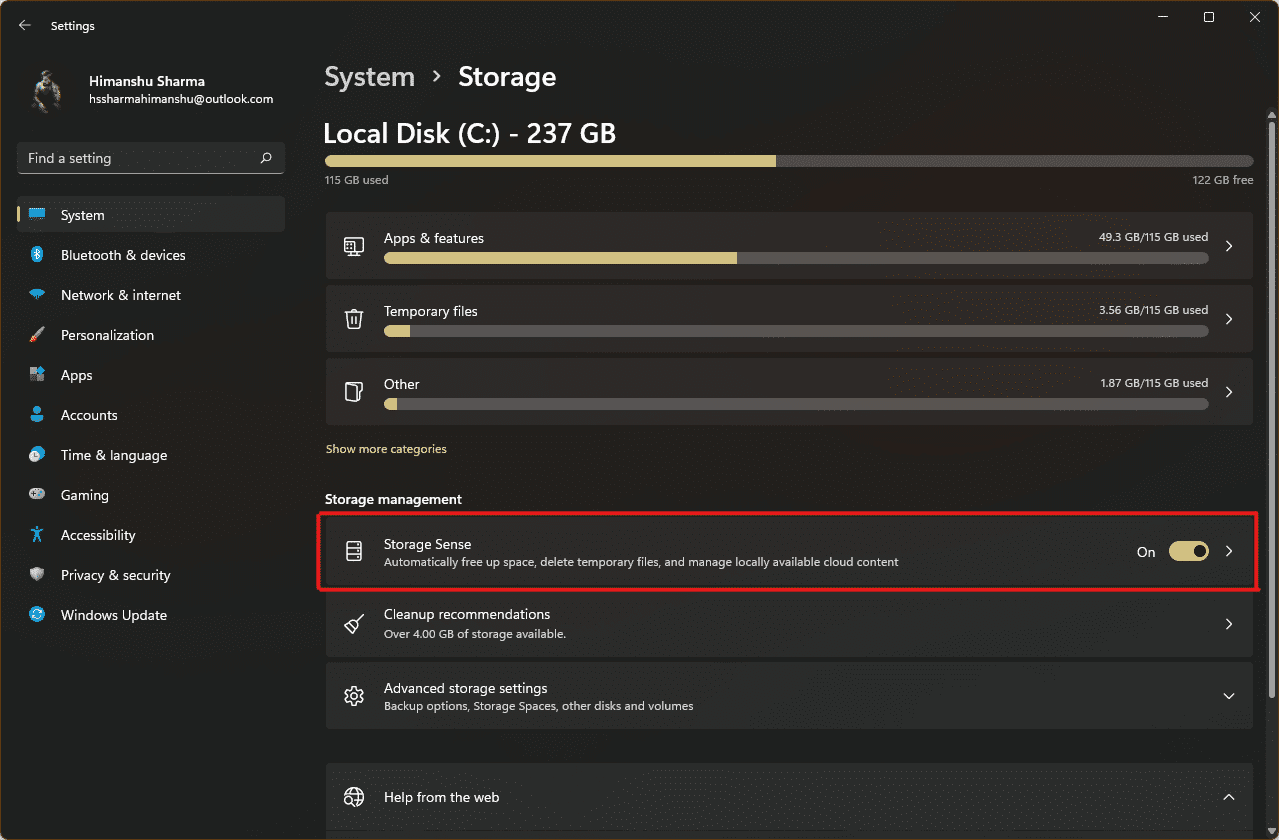
3. Calaamadee sanduuqa ku hoos Nadiifinta faylalka ku meel gaadhka ah(Cleanup of temporary files ) oo hubi in slider-ka hoos yimaada Nadiifinta Macluumaadka Isticmaalaha Atoomatiga ah(Automatic User content cleanup ) uu shidmay .

4. Sidoo kale, hubi oo deji muddada wakhtiga laga bilaabo saddex -hoos-hoosaadyada menu-(drop-down menus) hoosaadka ku hoos Habee jadwallada nadiifinta(Configure cleanup schedules) si waafaqsan habboonaantaada:
- Orod Dareenka Kaydinta(Run Storage Sense)
- Ka tirtir feylasha ku jira qashinka dib u warshadaynta haddii ay in ka badan yaalay(Delete files in my recycle bin if they have been there for over)
- Tirtir faylasha ku jira galkayga Soodejintu haddii aan la furin in ka badan(Delete files in my Downloads folder if they haven’t been opened for more than)

lagu taliyay:(Recommended:)
- Sida Muusiga loogu daro Kodi(How to Add Music to Kodi)
- Sida loo rakibo Software iyada oo aan la helin Xuquuqda Maamulka(How to Install Software Without Admin Rights)
- Sida Sawirada waaweyn loogu daabaco bogag badan gudaha Windows 11(How to Print Large Images on Multiple Pages in Windows 11)
- Sida dib loogu soo celiyo Windows 11(How to Reset Windows 11)
Waxaan rajeyneynaa in maqaalkani uu kaa caawiyay inaad nadiifiso kaydinta gudaha Windows 11(clear cache in Windows 11) PC. Ku sheeg khibradaada qaybta faallooyinka ee hoose ee ku saabsan inta ugu badan ee aad tirtirtay hal mar adiga oo isticmaalaya hababka tirtirka xusuusta ee halkan ku qoran.
Related posts
3 siyaabood oo lagu joojin karo Spotify ka furitaanka Windows 11
Sida Loo Nadiifiyo Cache Taleefanka Android (iyo Maxay Muhiim U Tahay)
Hagaaji PC-kan ma shaqayn karo Windows 11 Error
Si dhakhso leh uga nadiifi dhammaan khasnadaha ku jira Windows 10 [Hagaha ugu sarreeya]
Sida loo beddelo Wallpaper Windows 11
Sida loo rakibo Windows 11 on Legacy BIOS
Halo Halo Infinite Customization Aan Lagu Soo Dajin Windows 11
Sida loo damiyo Calaamadaha Ogeysiinta ee Windows 11
9ka Apps ee ugu Fiican ee Kalandarka ee Windows 11 2022
Sida loo Disable Tool Snipping gudaha Windows 11
Sida loo hagaajiyo Buzzing Audio gudaha Windows 11
Sida loo soo celiyo Icon Recycle Bin ee maqan Windows 11
Sida loo rakibo Tool Graphics gudaha Windows 11
Sida loo Demiyo Barnaamijyada Bilowga ee Windows 11
Sida loo kordhiyo xawaaraha Internetka ee Windows 11
Sida loo dejiyo Notepad++ sidii Default gudaha Windows 11
Sida loo socodsiiyo File Explorer sida maamulaha gudaha Windows 11
Sida loo arko habka socodsiinta ee Windows 11
Sida loo rakibo Viewer XPS gudaha Windows 11
Sida loo qariyo faylalka iyo faylalka dhawaa Windows 11
